

RF-DG-52PAS CC2652P Zigbee 3.0 USB Dongle烧录指南
电子说
描述
一、使用前准备
RF-DG-52PAS是信驰达科技基于美国 TI CC2652P和CP2102为核心设计的Zigbee 3.0 USB Dongle,可烧录 Z-Stack 3.x.0协调器固件,可以直接连接到计算机或树莓派,通过ZHA或 Zigbee2MQTT连接到 Home Assistant或其他开源物联网平台。还可以烧录路由器固件作为路由设备延展网络范围。
本文主要介绍以Windows 11系统安装软件和烧录程序。
1.1 硬件准备
1.XDS110-PLUS 2.0(与官方LaunchPad二选一)

图 1 XDS110-PLUS 2.0实物图
XDS110-PLUS 2.0中包含:XDS110调试器、USB-A to Type-C-B电缆、具有2 x 52.54 mm连接器的10引脚扁平电缆、具有2 x 51.27 mm连接器的10引脚扁平电缆。
2.TI官方开发板LaunchPad实物图

图 2 TI官方开发板
烧录可用TI官方开发板自带的XDS110。
3.RF-DG-52PAS工具实物图

图 3 RF-DG-52PAS实物图
RF-DG-52PAS Dongle模块官方购买链接:
https://item.taobao.com/item.htm?id=692221594545
1.2 软件准备
Smart-rf-studio 7下载地址:
https://www.ti.com/tool/SMARTRFTM-STUDIO?keyMatch=SMARTRF%20STUDIO%207#downloads
flash-programmer 2下载地址:
https://www.ti.com/tool/FLASH-PROGRAMMER?keyMatch=FLASH%20PROGRAMMER%202#downloads
Uniflash下载地址:
https://www.ti.com/tool/UNIFLASH?keyMatch=&tisearch=search-everything&usecase=software#downloads
说明:烧录软件在flash programmer 2与Uniflash中二选一即可,如flash programmer 2烧录失败,则选用Uniflash烧录(较新的固件版本不能使用flash programmer 2烧录)。
1.3 固件准备
需要烧录的固件:

图 4 模块固件
二、硬件调试
2.1 引脚定义
1.XDS110-PLUS 2.0的接口如图所示,调试器使用时需连接VDD、TMS、TCK、GND ,RES ,插针即可烧录硬件。
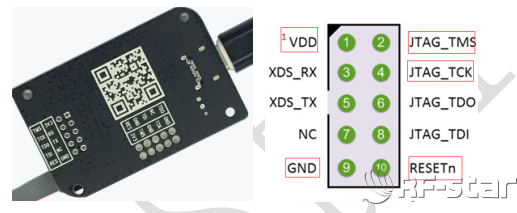
图 5 XDS110的接口
2.RF-DG-52PAS 模块烧录接口包括VCC、TMS、TCK、GND ,RES,5个接口,模块引脚可以按照下图找到具体的位置。
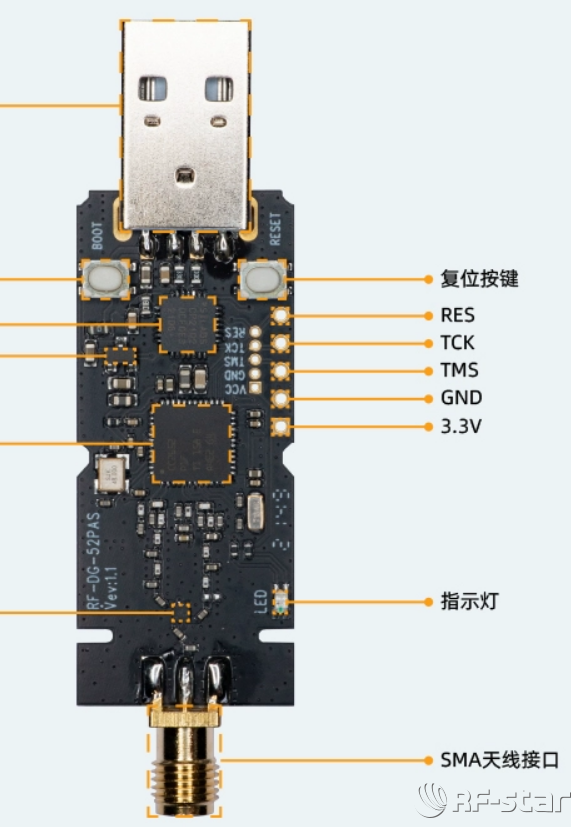
图 6 RF-DG-52PAS接口图
2.2 连接方法
将XDS110-PLUS2.0中的VDD、TMS、TCK、GND、RES引脚与RF-DG-52PAS烧录接口中对应的VCC、TMS、TCK、GND、RES引脚连接起来即可。
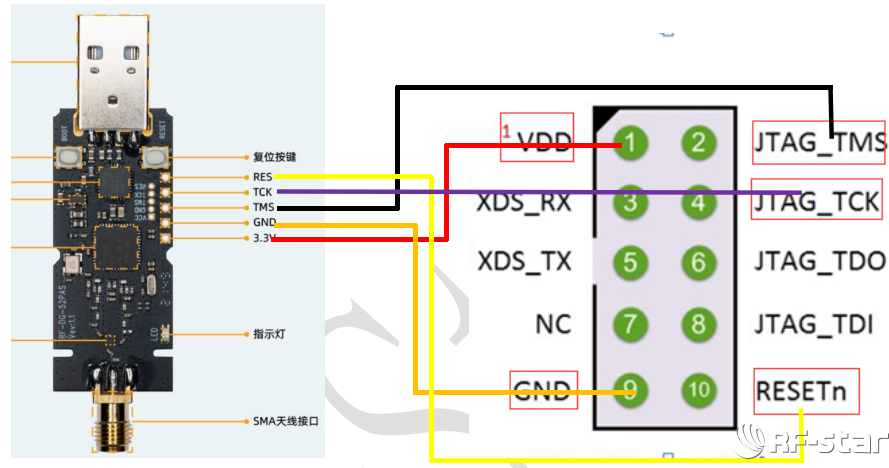
图 7 烧录引脚接线图
2.3 工作参数
最小目标芯片电压:2V
最大目标芯片电压:3.6V
工作温度:-20℃ to 85 ℃
大输出电流:500mA
输出电压:3.3V 与 5V
三、软件安装
3.1 SmartRF Studio 7安装
1.解压下载下来的压缩包,然后点击“Setup_SmartRF”进行安装。

图 8 点击“Setup_SmartRF”开始安装
2.点击“Next”。
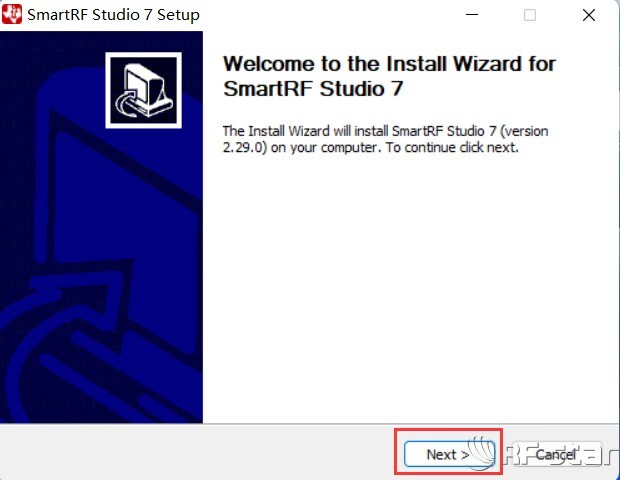
图 9 点击“Next”
3.点击“I Agree”。
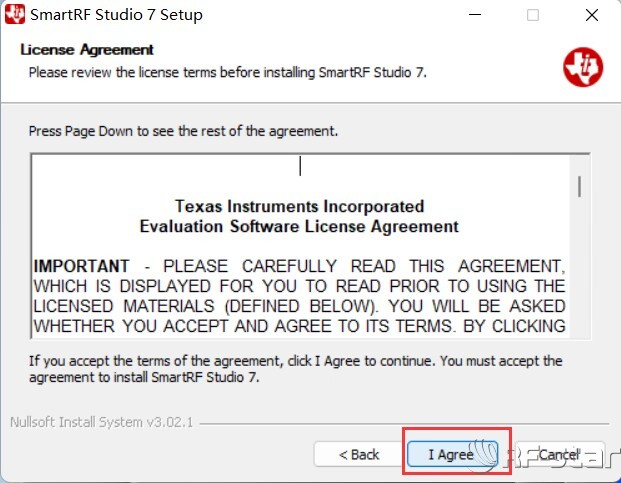
图 10 点击“I Agree”
4.点击“Next”。
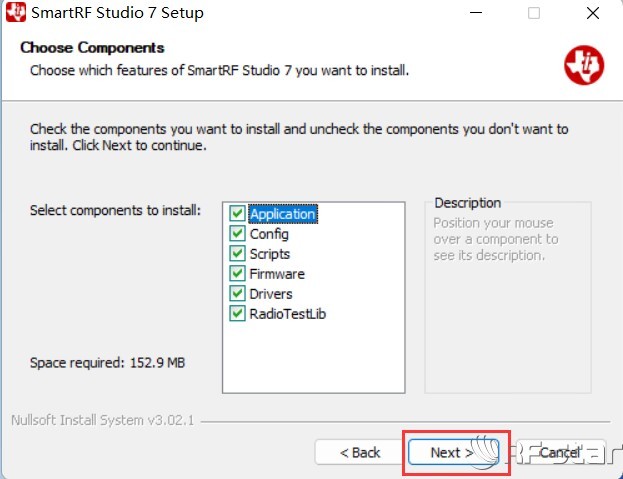
图 11 点击“Next”
5.选择安装目录,也可以选择默认的安装路径。
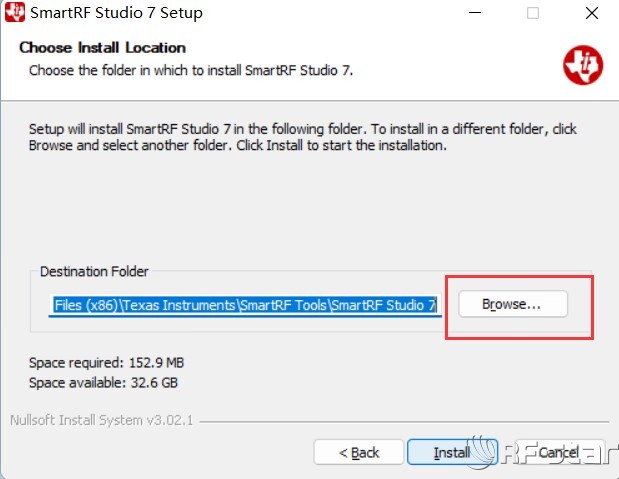
图 12 选择安装目录
6.点击“Install”。
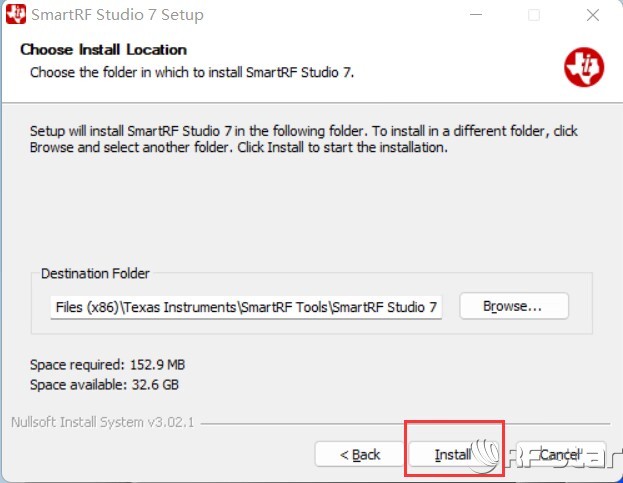
图 13 点击“Install”
7.等待
SmartRF Studio 7
软件安装,在弹框中依次点击图14、图15和图16中的“安装”,会自动完成XDS110驱动的安装。如未弹框则按照附录完成XDS110的驱动安装。
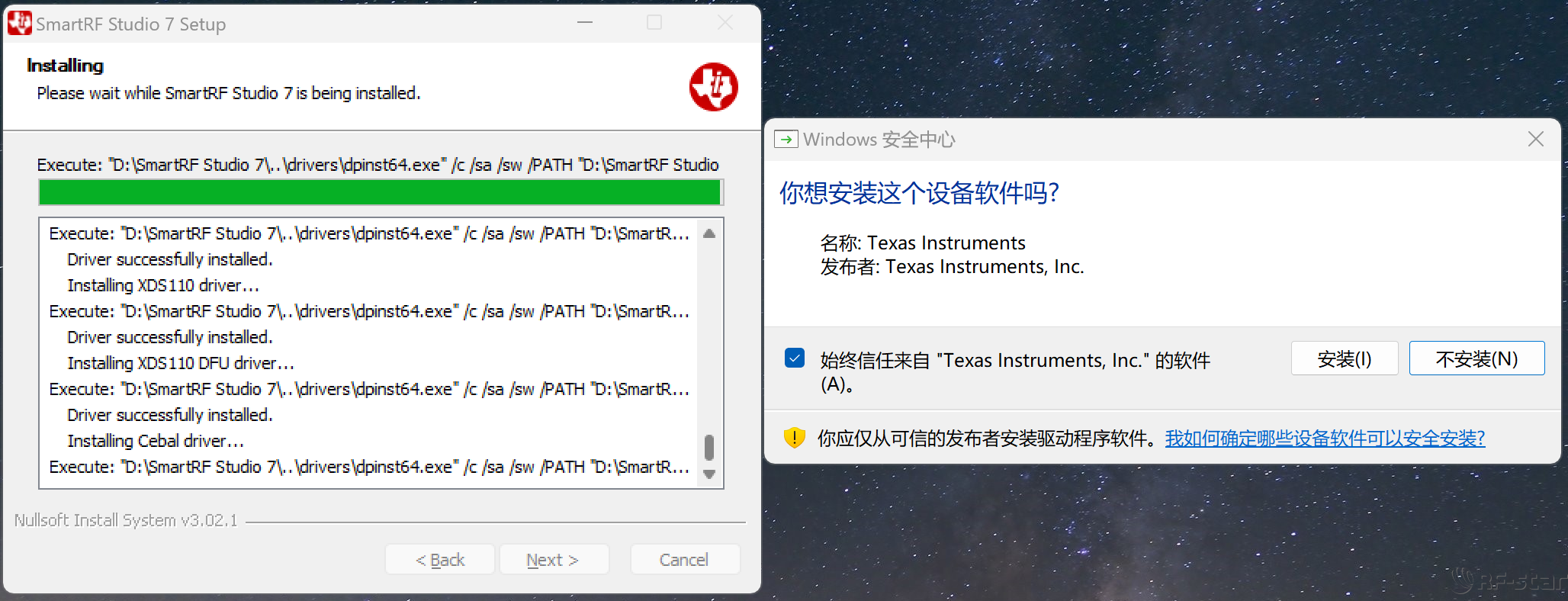
图 14 XDS110驱动安装
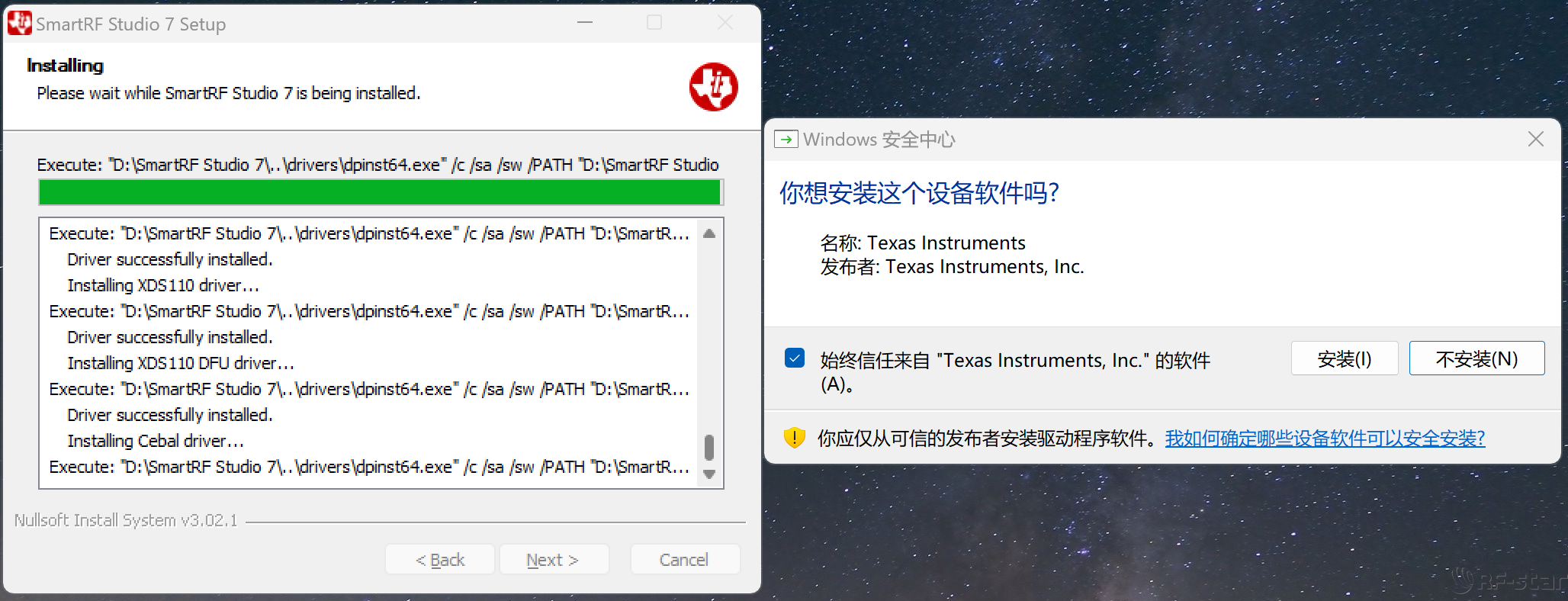
图 15 XDS110驱动安装
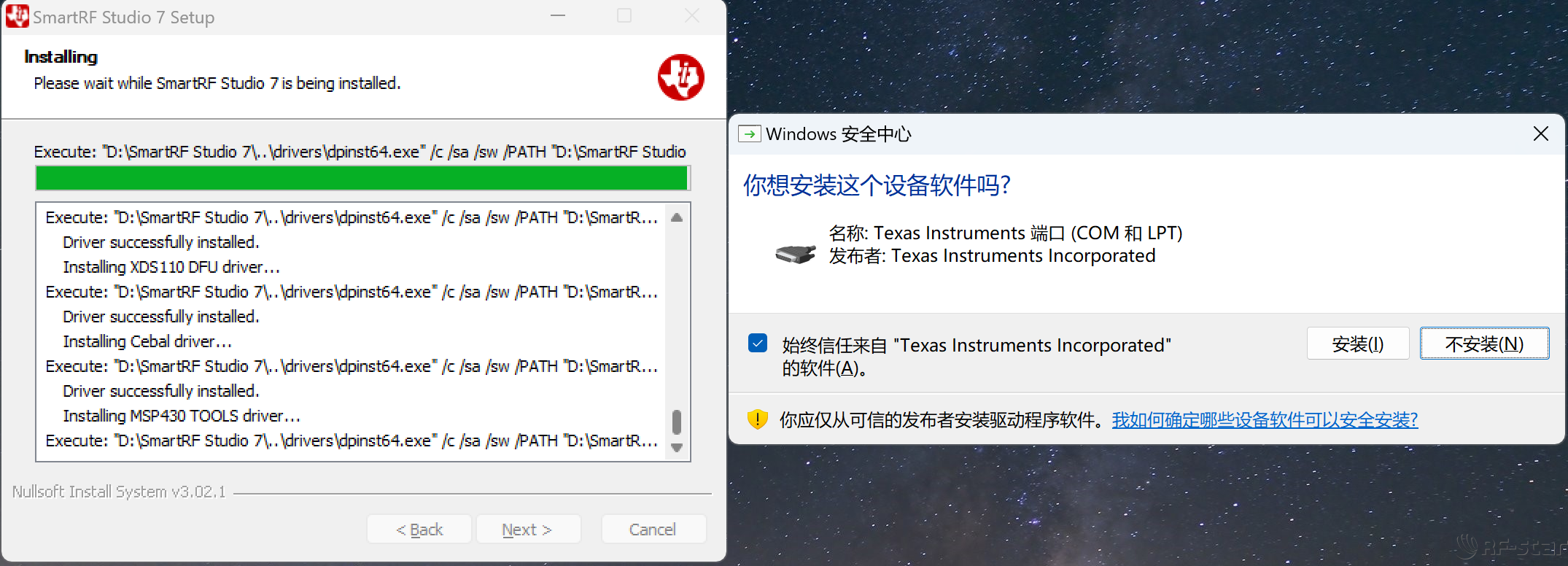
图 16 XDS110驱动安装
8.SmartRF Studio 7软件安装完成,是否创建快捷方式或者启动SmartRF Studio 7(可选),然后“Finish”。
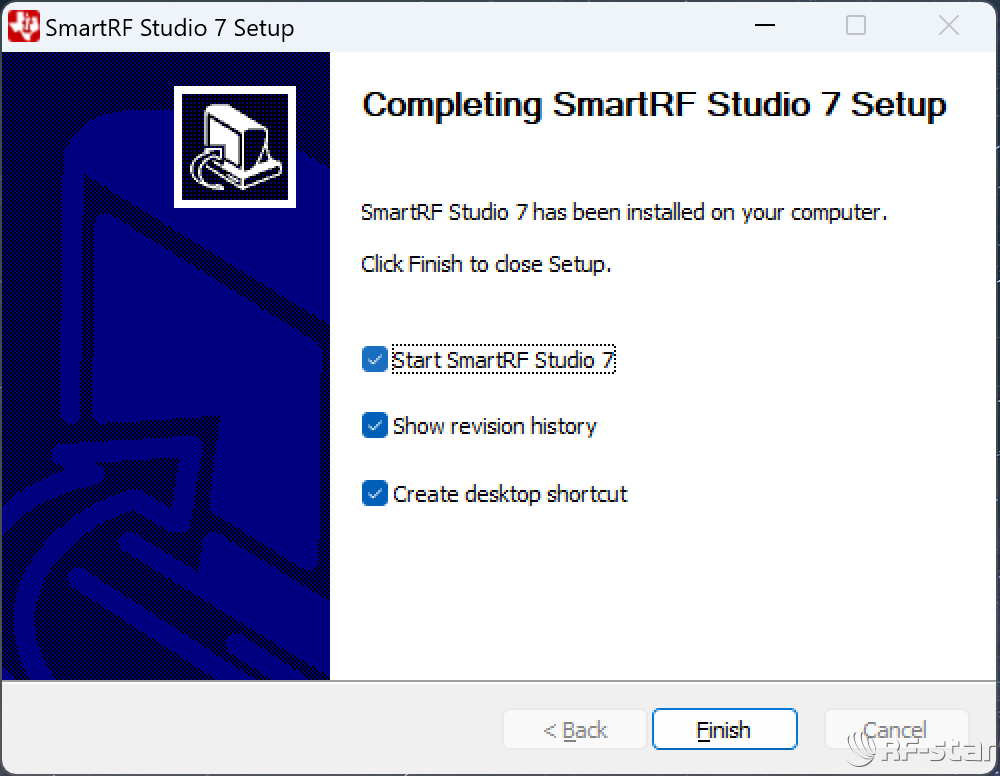
图 17 软件安装完成
3.2 flash-programmer2安装
1.解压下载下来的压缩包,然后点击setup_SmartRF…进行安装。

图 18 点击setup_SmartRF…进行安装
2.点击“Next”。
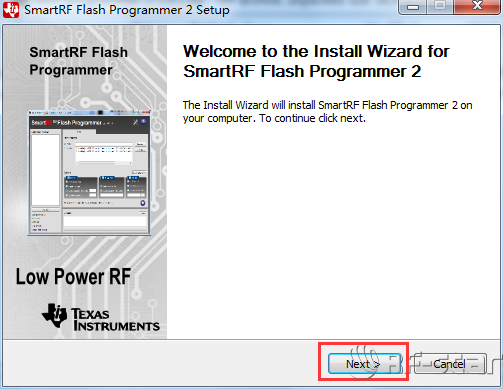
图 19 点击“Next”
3.点击“I Agree”。
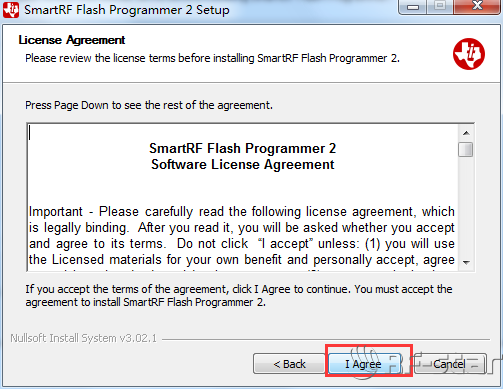
图 20 点击“I Agree”
4.点击“Next”。
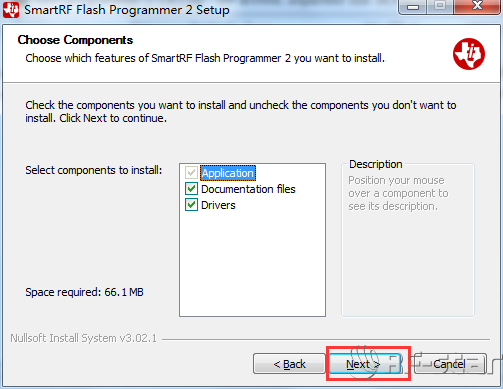
图 21 点击“Next”
5.选择安装目录,也可以选择默认的安装路径。
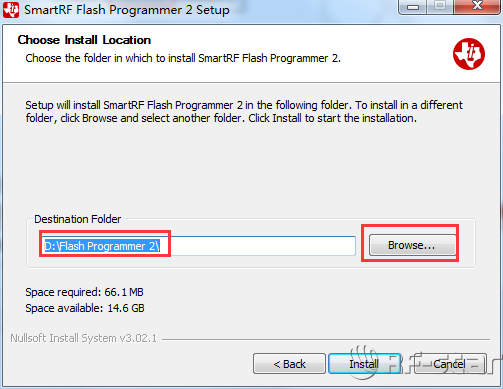
图 22 选择安装目录
6.点击“Install” 安装完成。
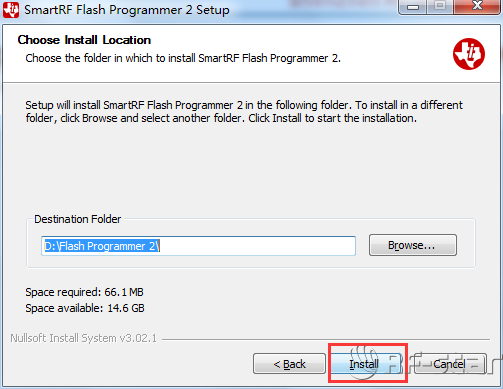
图 23 点击“Install”完成安装
7.等待flash-programmer2软件安装,在弹框中点击图24中的“安装”,会自动完成XDS110驱动的安装。如未弹框则按照附录完成XDS110的驱动安装。
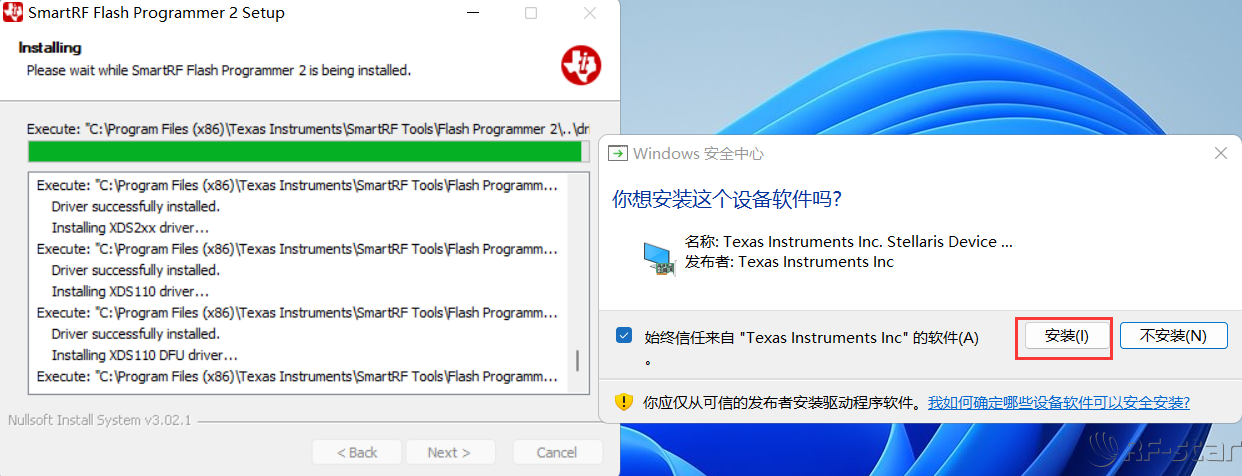
图 24 XDS110驱动安装
8.flash-programmer2软件安装完成,是否创建快捷方式或者启动flash-programmer2(可选),然后“Finish”。
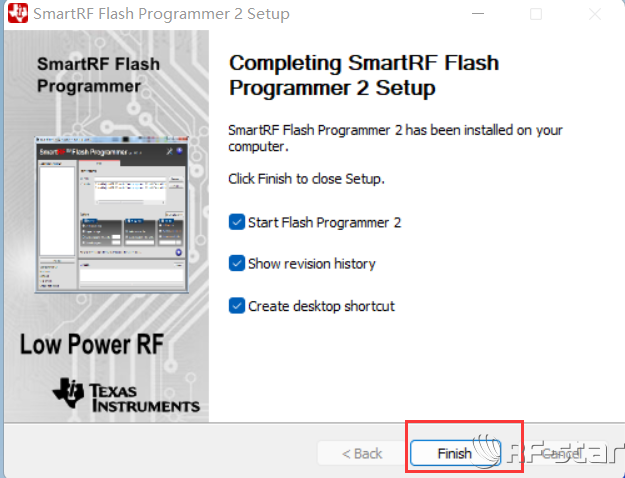
图 25 软件安装完成
3.3 Uniflash安装
1.打开安装包下载目录,找到对应安装包。

图 26 Uniflash安装包
2.双击安装包,允许对设备进行修改,在弹出的窗口选择“Next”。
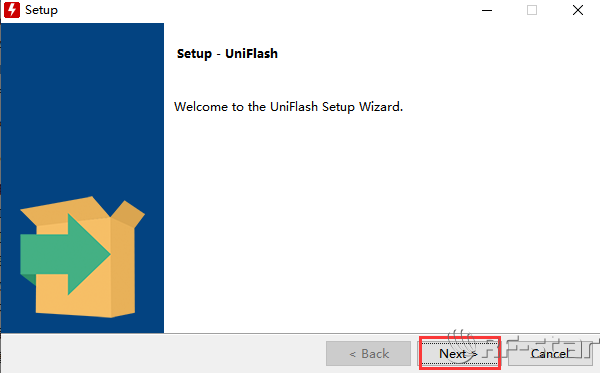
图 27 选择“Next”
3.在“License Agreement”弹窗选择“I accept the agreement”,然后“Next”。
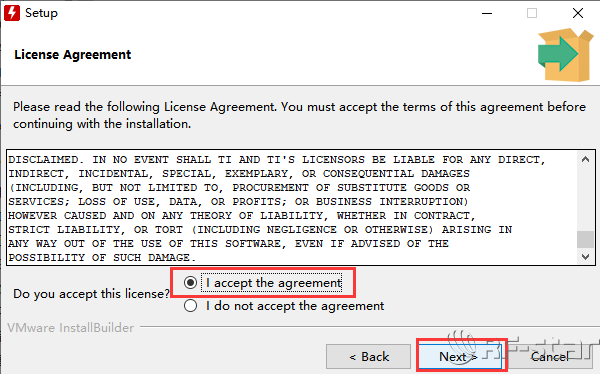
图 28 选择“I accept the agreement”,然后“Next”
4.可自定义选择安装路径,此处按默认路径安装。
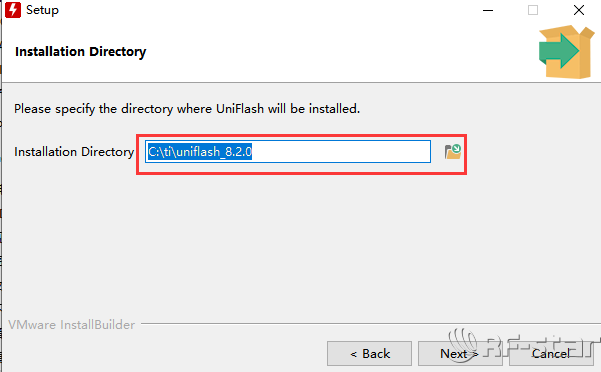
图 29 选择安装路径
5.等待安装。
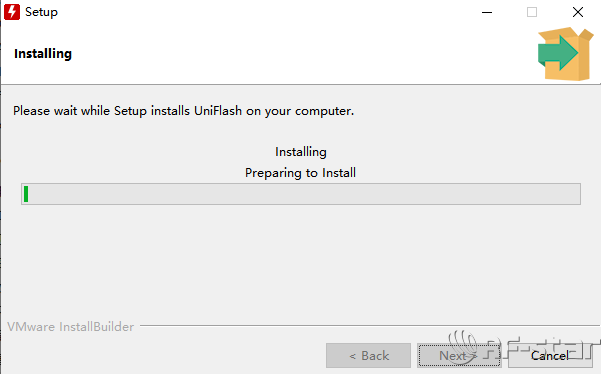
图 30 等待安装
6.等待Uniflash软件安装完成,在弹框中依次点击图31和图32中的“安装”,会自动完成XDS110驱动的安装。如未弹框则按照附录完成XDS110的驱动安装。
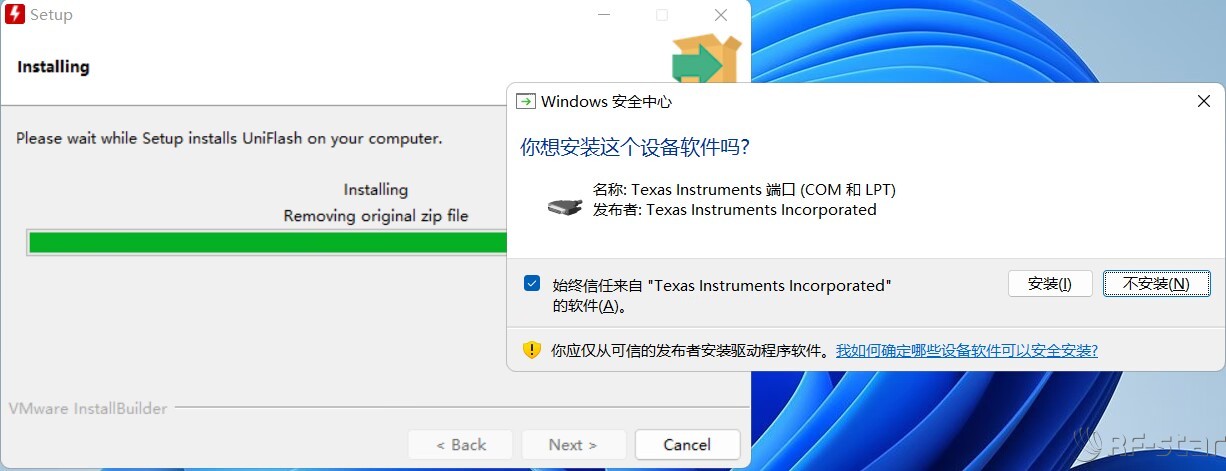
图 31 安装XSD110驱动
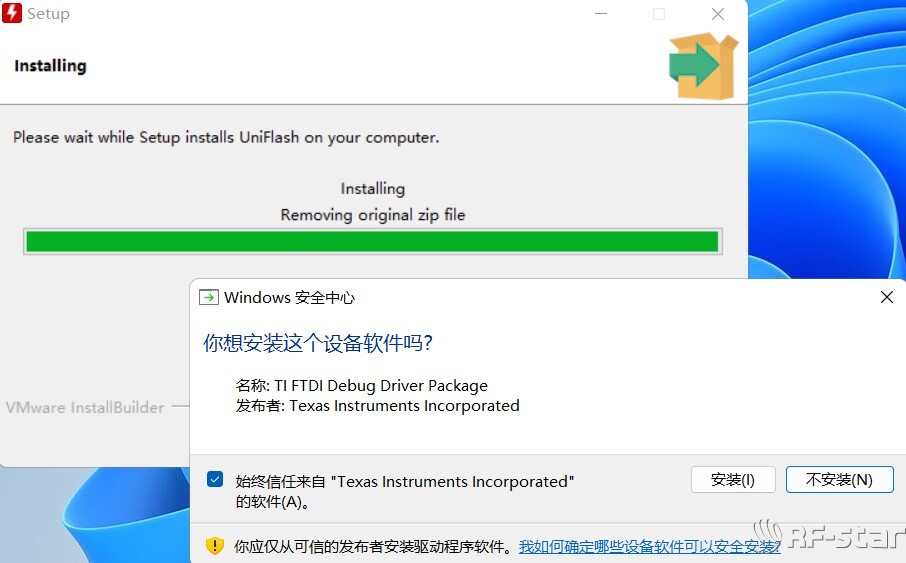
图 32 安装XDS110驱动
7.Uniflash软件安装完成,是否创建快捷方式或者启动Uniflash(可选),然后“Finish”。
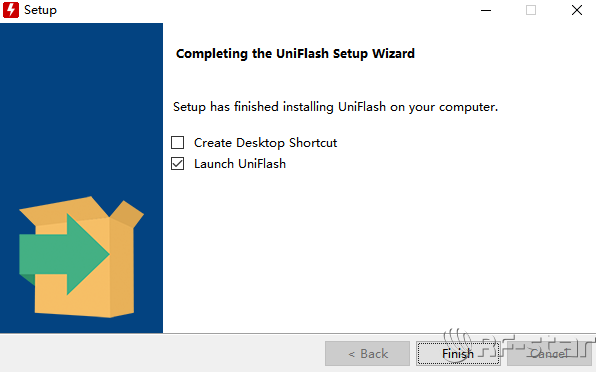
图 33 软件安装完成
四、烧录
4.1 flash programmer 2软件烧录
1.双击打开软件。

图 34 SmartRF Studio 7图标
2.可以在软件下方看到相关信息,也可以点击方框内右上角的刷新按钮进行刷新。
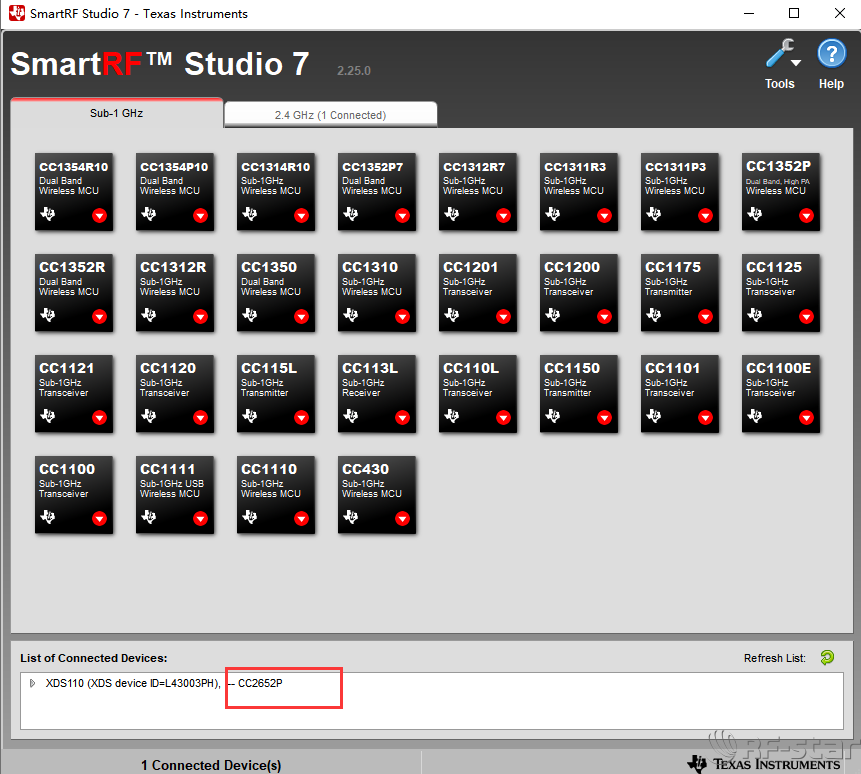
图 35 连接显示芯片
3.点击软件右上角的Tools图标,在弹出的选项中点击第二行Flash Programmer2。
图 36 选择Flash Programmer2
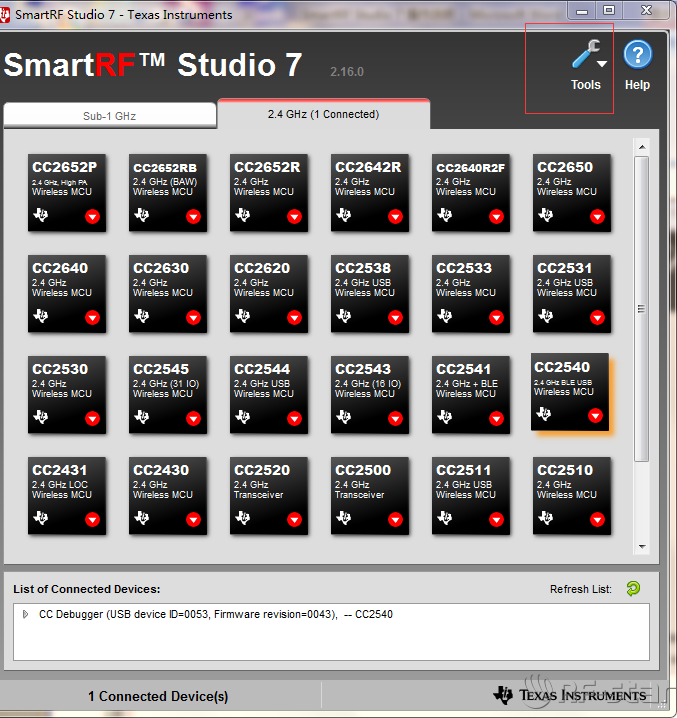
图 36 选择Flash Programmer2
4.点击之后会跳转至下图页面。
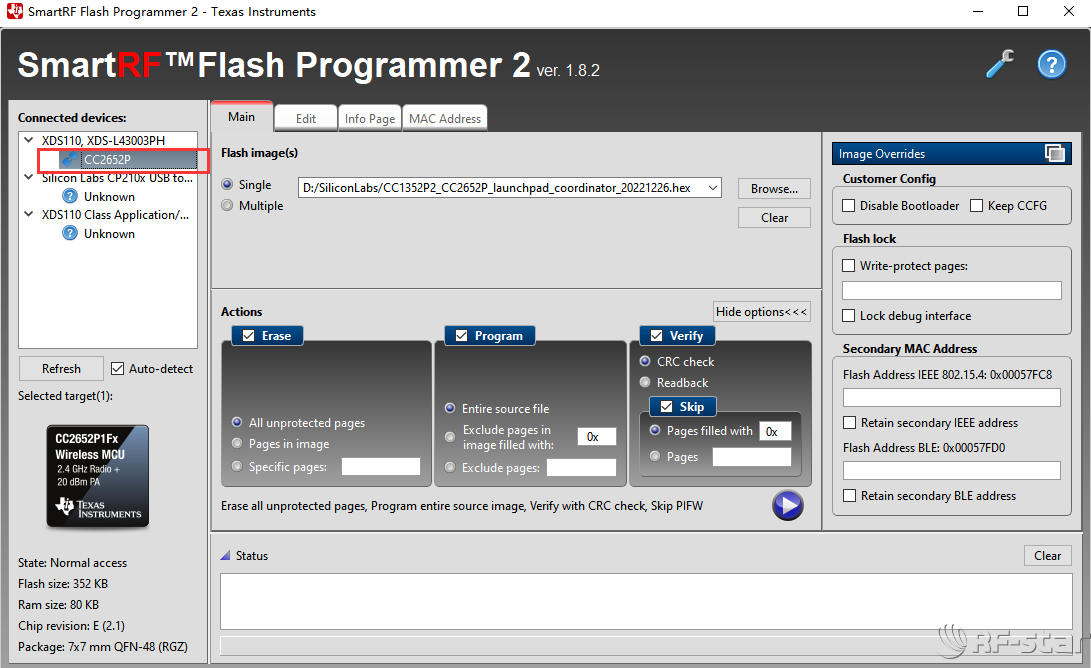
图 37 Flash Programmer2界面
5.点击选中芯片的型号, 点击 Refresh 时自动刷新。
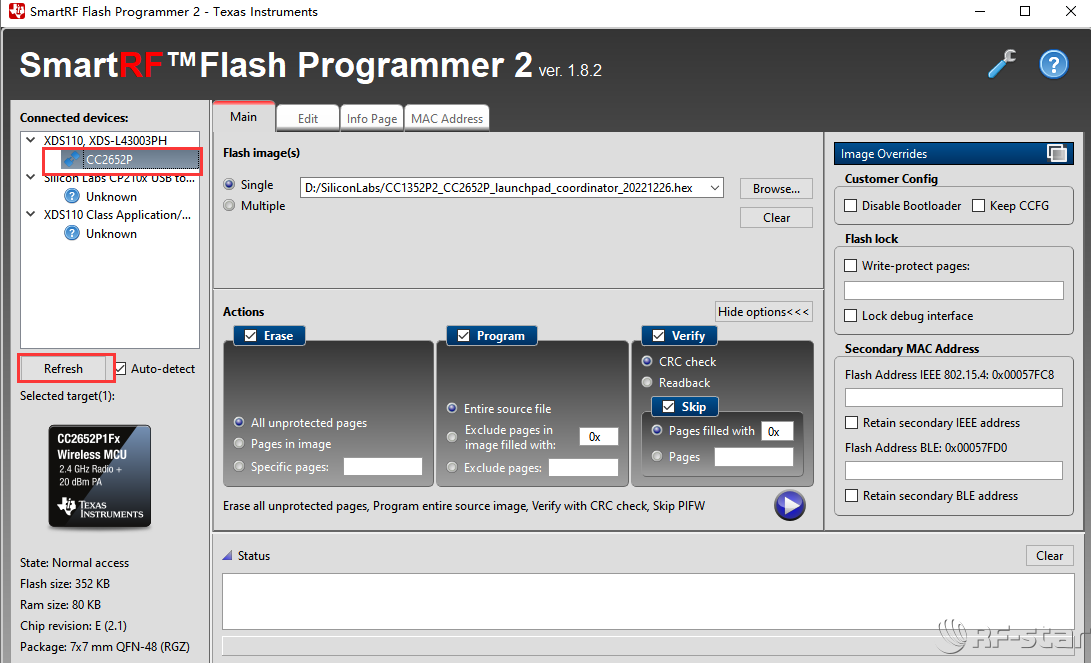
图 38 刷新芯片
6.烧录前需对芯片进行擦除操作,原因是部分芯片锁住了需要擦除才能连接上,点击右上角工具标志,选择CC26XX/CC13XXforced Mass Erase。
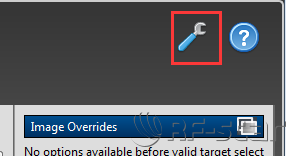
图 39 擦除芯片
7.点击“OK”。
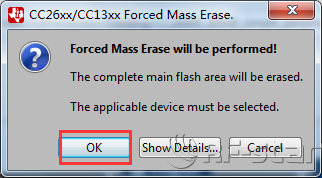
图 40 点击“OK”
8.出现如下图所示即表示擦除成功。
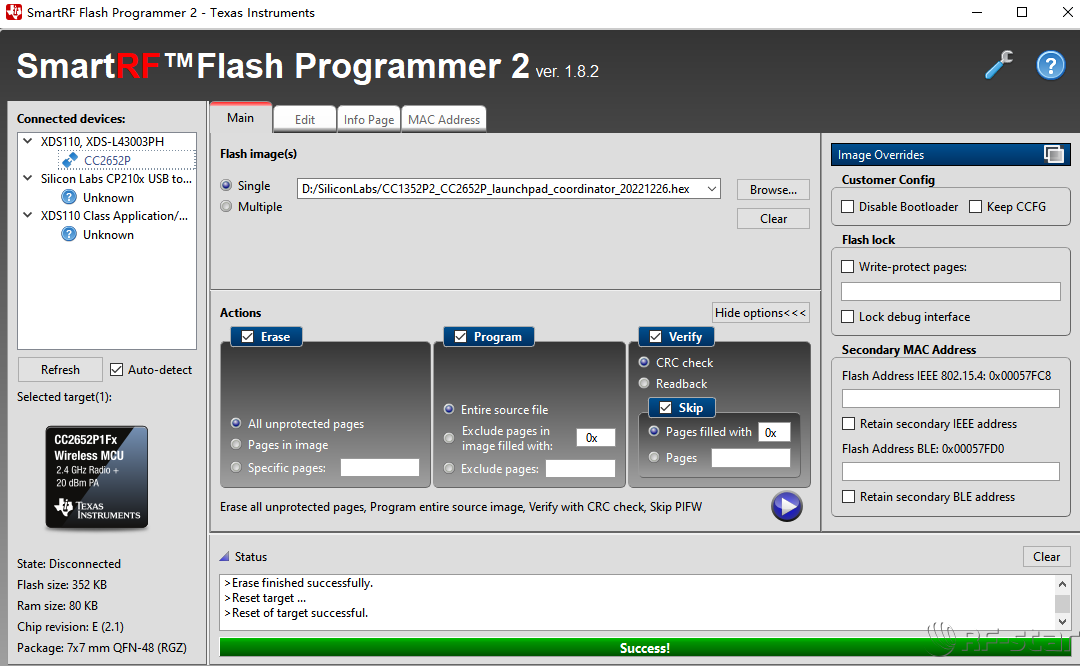
图 41 擦除成功
9.勾选Single,再点击Browse选择需要烧录的固件(特别注意:固件的路径不能包含中文字符,须全英文!)。
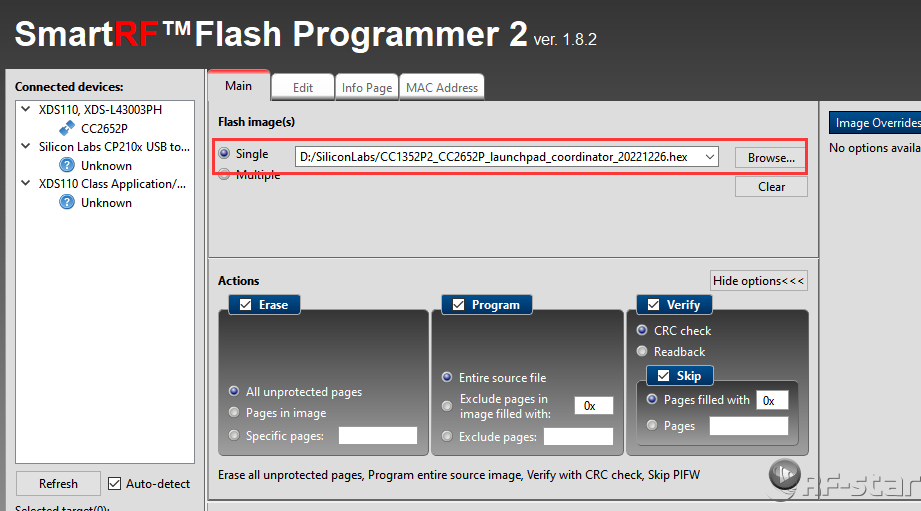
图 42 选择烧录的固件
10.“Actions”框内勾选如下图。
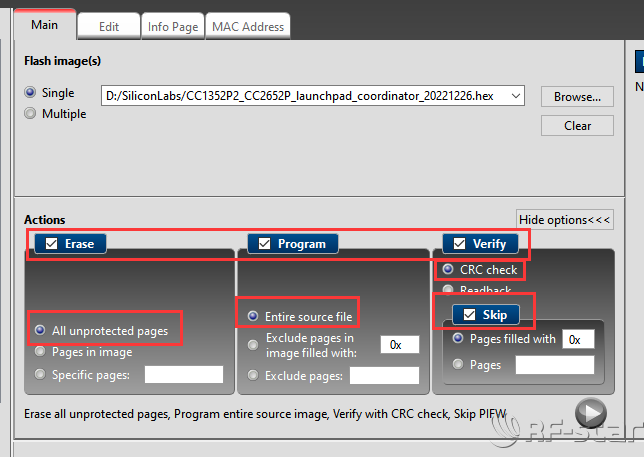
图 43 “Actions”框内勾选
11.点击开始烧录。
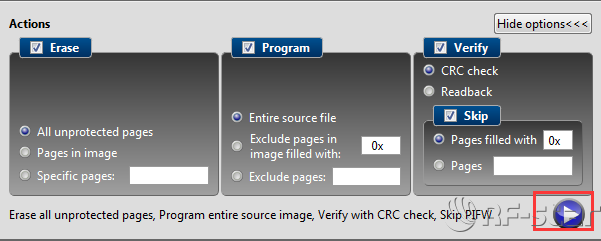
图 44 开始烧录
12.烧录成功。
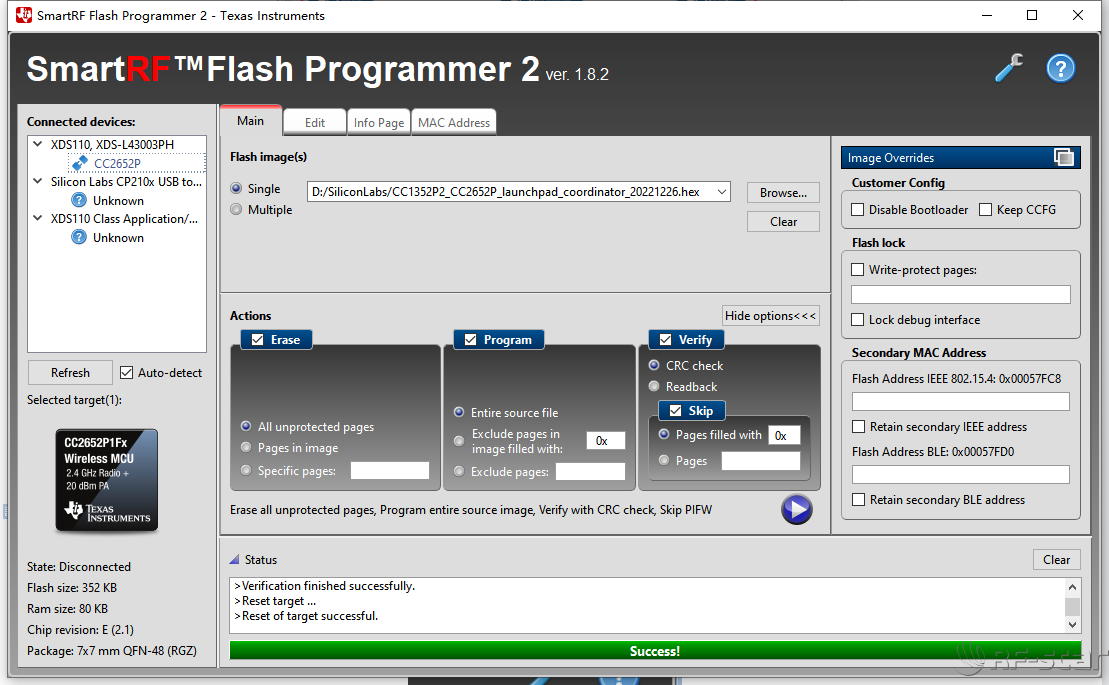
图 45 烧录成功
4.2 Uniflash软件烧录
1.打开Uniflash,在“New Configuration”里先选择芯片型号(可手动输入),此处以CC2652P1F为例;选定后,再选择烧录器,如XDS110;最后点击“Start”。
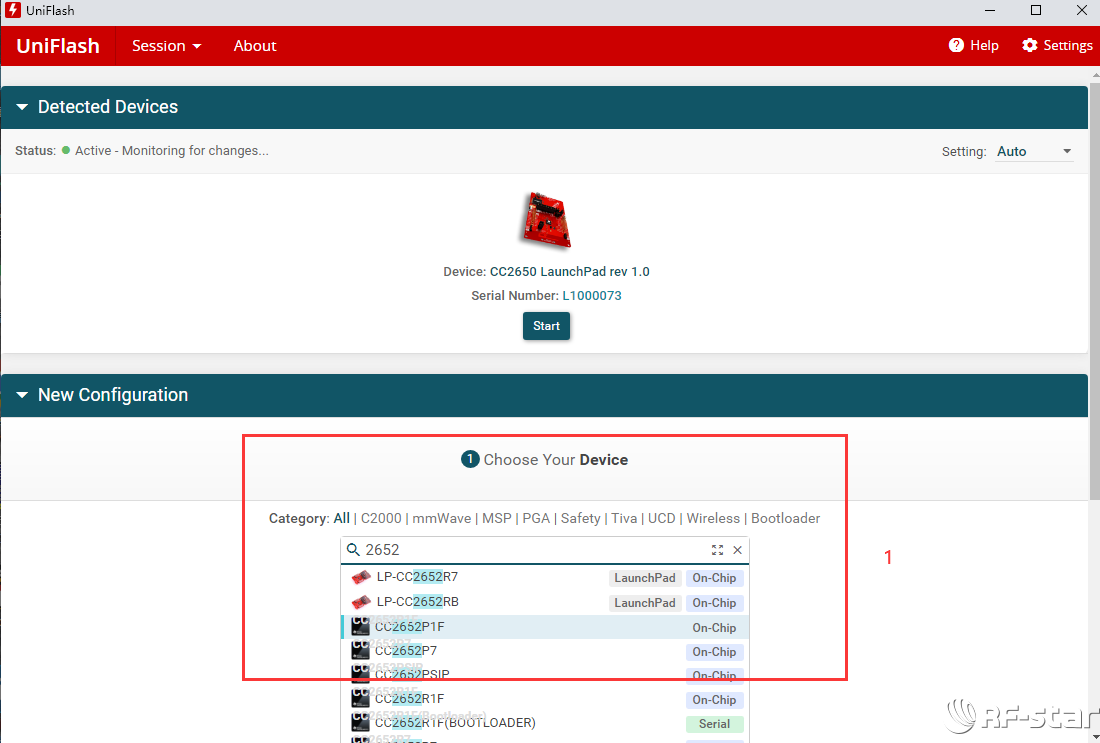
图 46 选择芯片型号
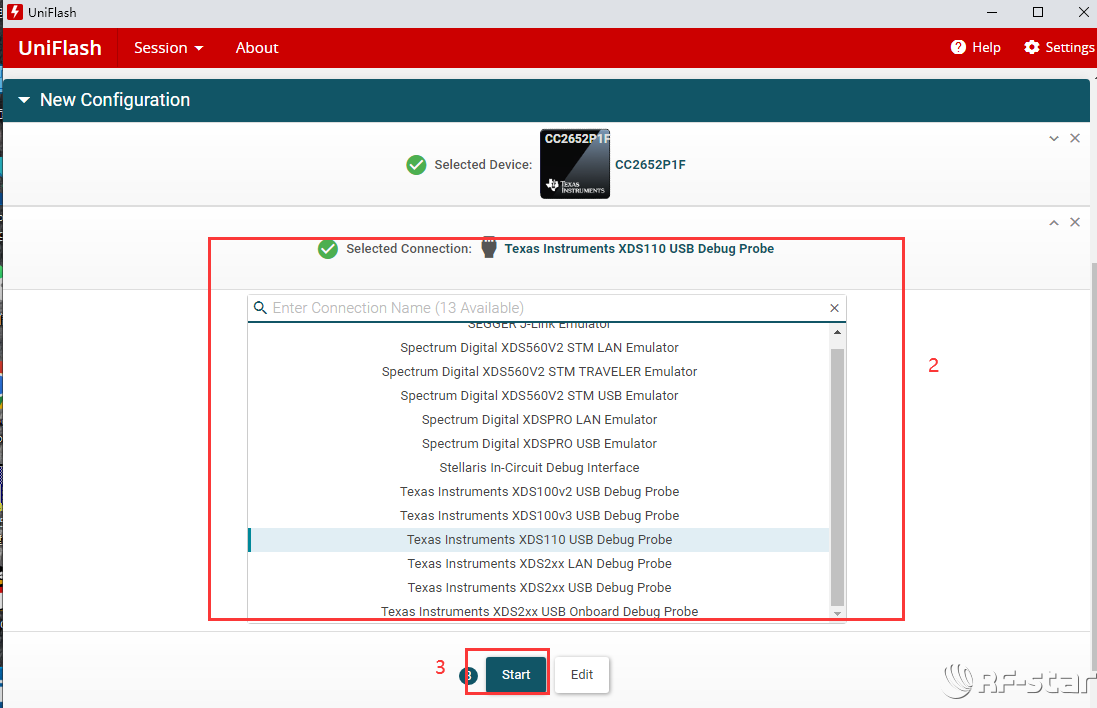
图 47 选择烧录器
2.加载出如下界面后,在“Flash Image”栏点击“Browse”进入文件夹路径(默认全英文),选择需要烧录的hex文件;再点击“Load Image”进行烧录。
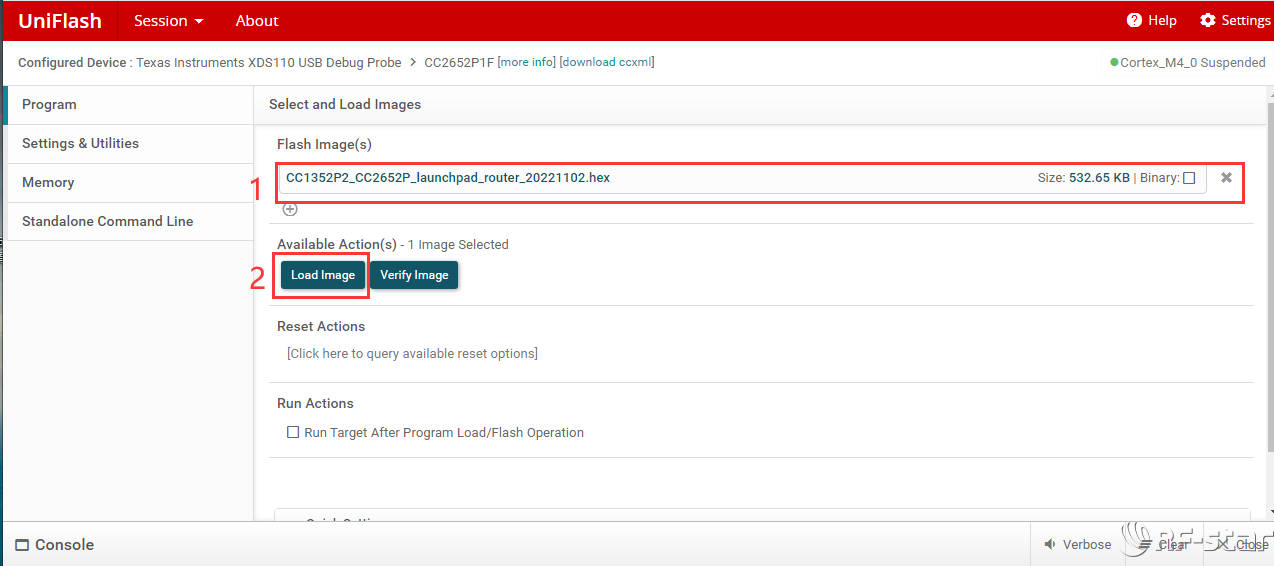
图 48 选择烧录的固件
3.固件烧录界面如图。
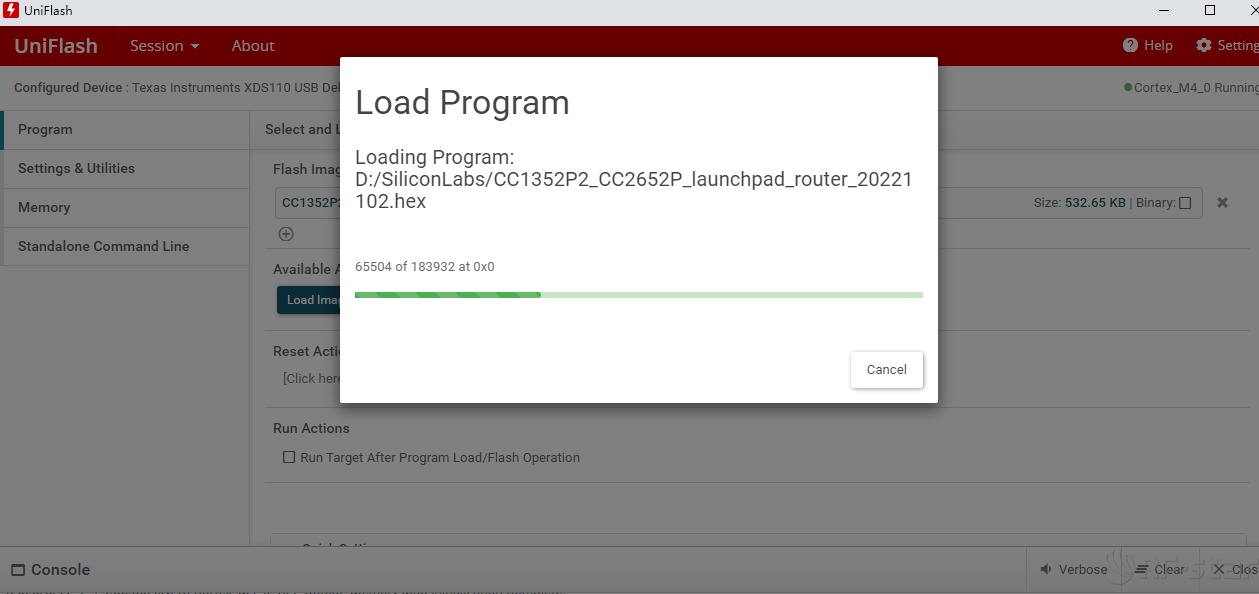
图 49 开始烧录
4.固件烧录完成界面。
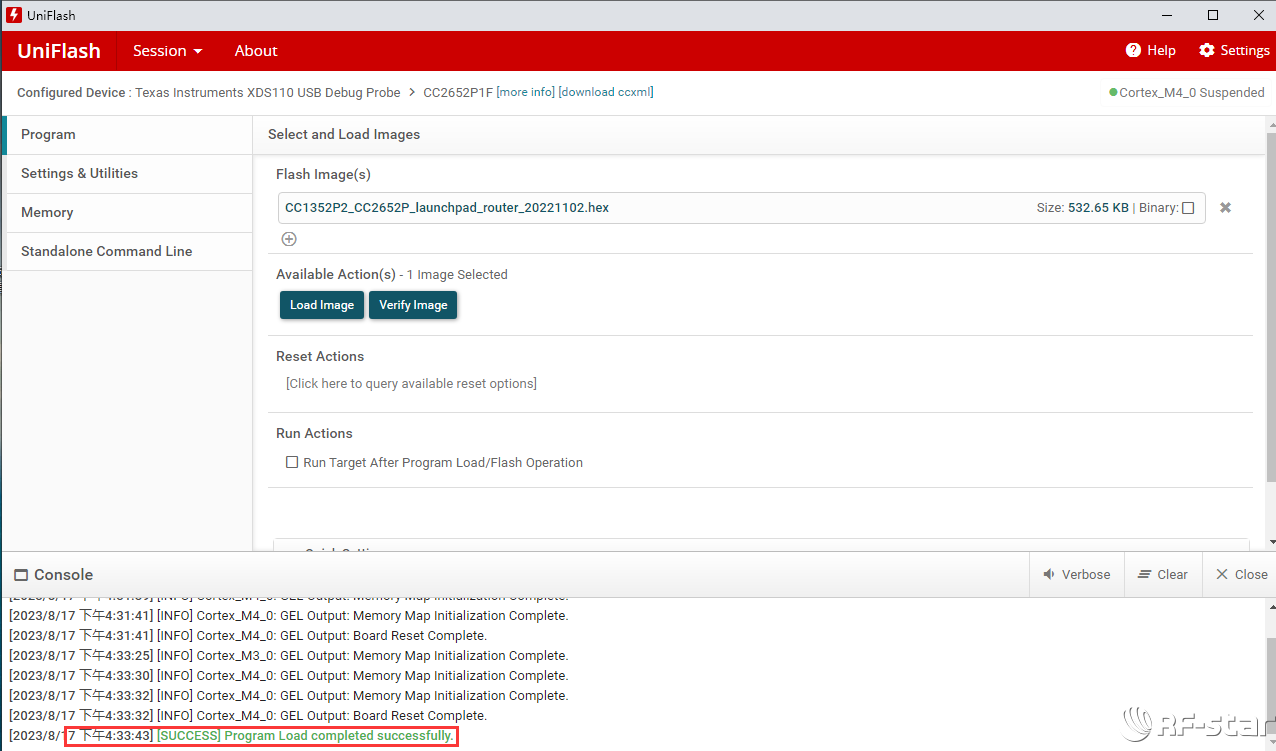
图 50 固件烧录完成
注意事项
1.XDS110 包含两个指示灯,正常运行时,绿色指示灯常亮,下载程序时,红色指示灯闪烁。
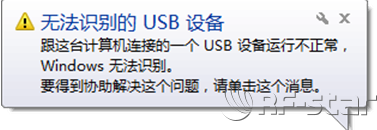
2.如果绿灯不亮或者出现无法识别USB设备驱动,多数是USB连接线过长,或者线质量太差导致的。
3.接模块烧录脚的杜邦线不撕开,有可能出现识别不到的情况,杜邦线间也有信号干扰。
关于信驰达
深圳市信驰达科技有限公司(RF-star)是一家专注于物联网射频通信方案的高科技公司,2010年即成为美国TI公司官方推荐设计方案公司,之后陆续得到Silicon Labs、Nordic、Realtek和ASR等海内外知名芯片企业的认可和支持。公司提供物联网蓝牙模块和应用方案,包括BLE、Wi-Fi、Wi-SUN、LoRa、Zigbee、Thread、UWB等。欲了解更多信息,请访问公司网站www.szrfstar.com或关注微信公众号“信驰达科技”,购买样品请在淘宝APP上搜索“信驰达”进入官方店铺购买。
附录
驱动安装:
说明:win 11按默认流程安装所有选项会自动安装XDS110驱动,未在安装烧录软件过程中弹出安装XDS110驱动的,则按照如下方式安装XDS110驱动。
1.仿真器 XDS110 第一次连接至电脑,设备管理器中会显示带有黄色感叹号的设备列表,如下图。XDS110 上电运行后会亮绿灯。如果灯不亮了请查看附录中的故障排查。
2.右击设备列表,选择【更新驱动程序】。
注意,一定是 XDS110 开头的设备,否则不是仿真器。
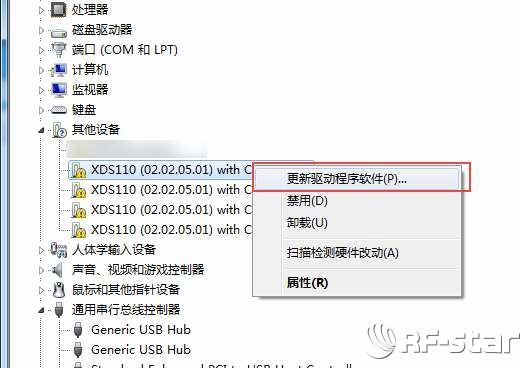
图 51 更新驱动程序
3.选择第二项:浏览计算机查找驱动程序软件,并定位到 XDS110-Driver 驱动所在目录。然后选择下一步。
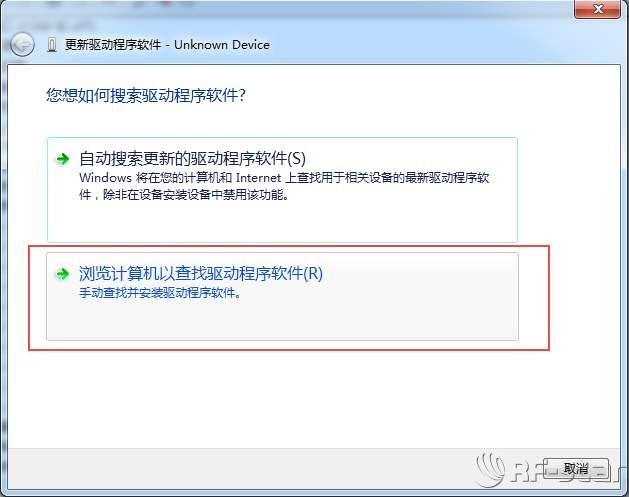
图 52 浏览计算机查找驱动程序软件
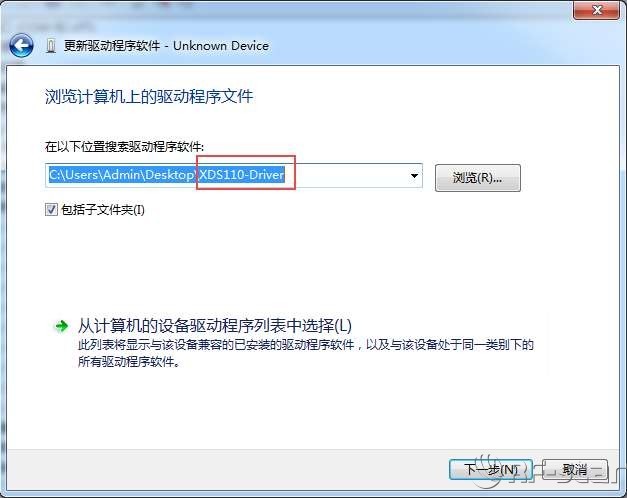
图 53 驱动所在目录
4.重复步骤 1 和步骤 2,直到全部驱动安装结束。XDS110 除了具有 JTAG 接口外,还拥有其他有用的功能,例如虚拟的 COM 接口,I2C接口,GPIO 接口等。因此 XDS110 会被识别成多个硬件。驱动全部安装结束后的设备列表如下图。
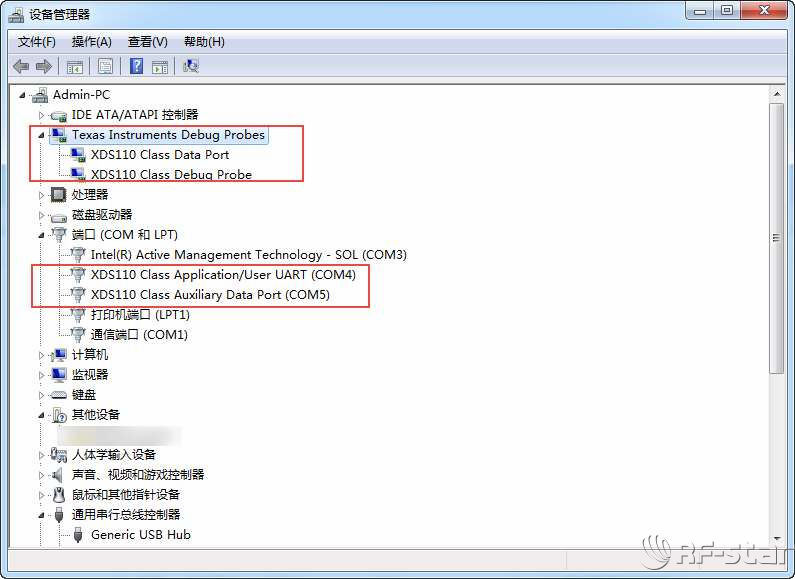
图 54 驱动全部安装完成
XDS110驱动下载地址:
https://software-dl.ti.com/ccs/esd/documents/xdsdebugprobes/emu_xds_software_package_download.html
审核编辑 黄宇
-
CC2652P7:高性能2.4GHz无线MCU的技术解析与应用探索2025-12-22 469
-
Texas Instruments CC2652P7无线MCU:多协议连接与高性能处理的完美结合2025-09-16 692
-
将硬件迁移到CC2652R7和CC2652P72024-09-26 361
-
CC2652RSIP最终用户手册信息和OEM安装指南2024-09-12 302
-
RF-DG-52PAS Zigbee3.0协调器Home Assistant上手指南2023-11-06 1842
-
信驰达发布多协议模块RF-BM-2652P4:支持Thread和Matter协议2023-03-02 998
-
信驰达发布ZigBee 3.0 DONGLE RF-DG-52PAS2022-11-18 1084
-
TUSB9261 -- USB3.0转SATA接口桥接芯片 烧录指南2022-11-01 1447
-
USB Dongle调试cc26502020-03-09 1308
-
使用CC2652R芯片实现Zigbee和Thread设计及应用2019-05-10 6511
-
CC2652R SimpleLink 多标准 CC2652R 无线 MCU2018-11-02 1858
-
CC2652R无线MCU实现Zigbee和Thread应用及产品开发2018-08-20 7400
-
请问CC2531的u*** dongle方案是否可以把zigbee stack运行在PC端2018-08-17 2231
全部0条评论

快来发表一下你的评论吧 !

